Langkah 1: Buka Group policy Editor . Untuk melakukannya , Ketik Edit Group Policy pada start atau bilah pencarian task bar lalu tekan Enter . Cara alternatif lainnya , Anda dapat menggunkan run lalu ketik gpedit.msc lalu tekan Enter
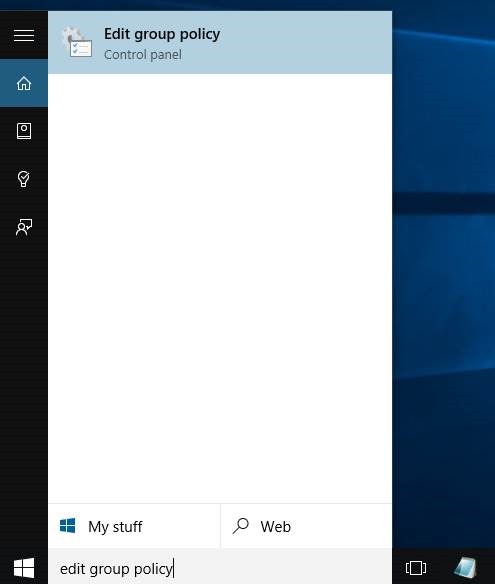
Langkah 2: pindahkan ke policy berikut ini :
Computer configuration > administrative Templates > Windows Components > Windows Update
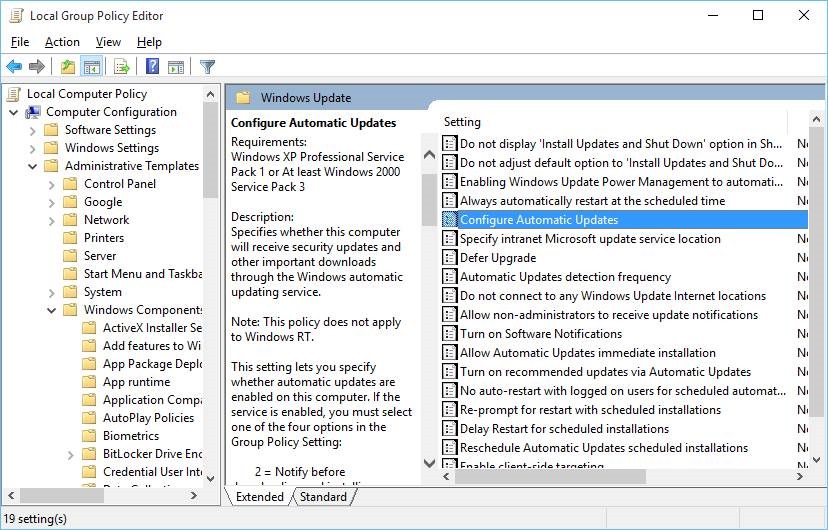
Langkah 3: pada sisi kanan , klik 2x pada policy dengan label Configure Automatic Updates untuk membuka pengaturan policy tersebut.
Langkah 4: Pilih Enabled. dan pada bagian Configure Automatic Updating pilih opsi kedua dengan label Notify for download and notify for install. Jangan mengubah pengaturan selain kedua hal tersebut.
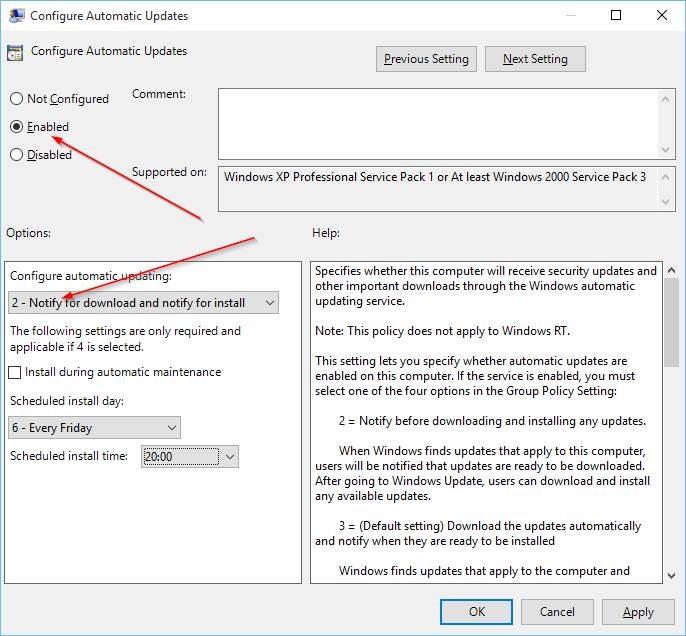
Klik tombol Apply . Seperti yang telah saya beritahu sebelumnya bahwa cara diatas tidak mematikan windows update sepenuhnya , namun ketika windows menemukan pembaruan, maka windows kana segera otomatis memberitahukan kepada anda . Anda dapat menginstall atau mengabaikan pembaruan itu.
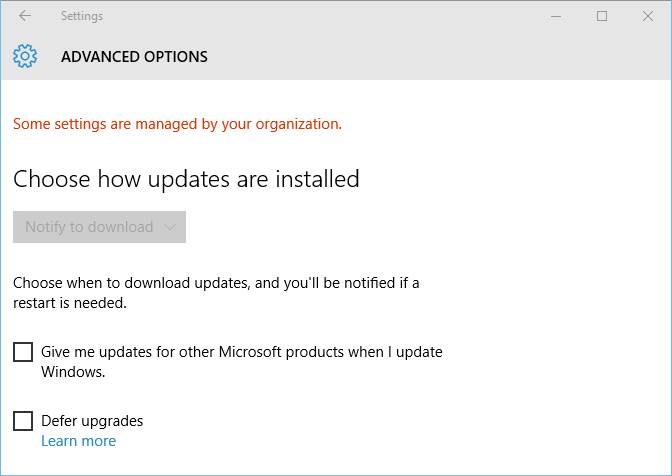
Mematikan sepenuhnya update di Windows 10 menggunakan service.msc.
Cara ketiga ini adalah cara yang paling ampuh untuk mematikan update di Windows 10. Pada cara ketiga ini, AplikasiPC akan mematikan layanan yang bertanggung jawab untuk mengecek, mendownload, dan menginstall pembaruan termasuk pembaruan Windows Defender.
Langkah 1: Ketika Services pada Start menu atau bilah pencarian di taskbar Anda, lalu tekan Enter. Atau Anda dapat menggunakan Run dan ketik services.msc lalu tekan Enter.
Langkah 2: Cari layanan dengan nama Windows Updates. Klik kanan lalu pilih Properties untuk membuka jendela pengaturan layanan Windows Updates
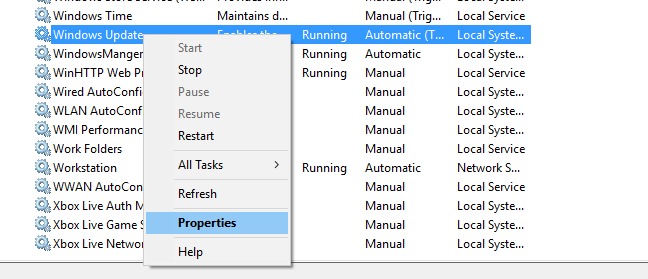
Langkah 3: Ubah pengaturan ke Disabled lalu klik tombol Apply dan restart komputer Anda.
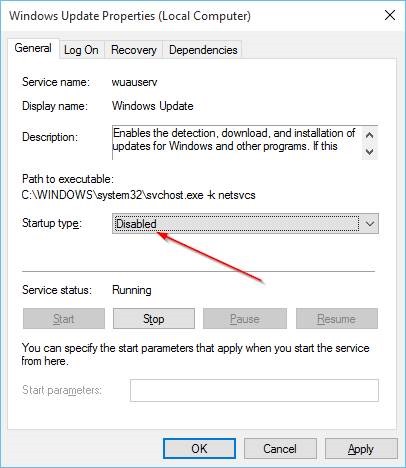



0 comments:
Post a Comment